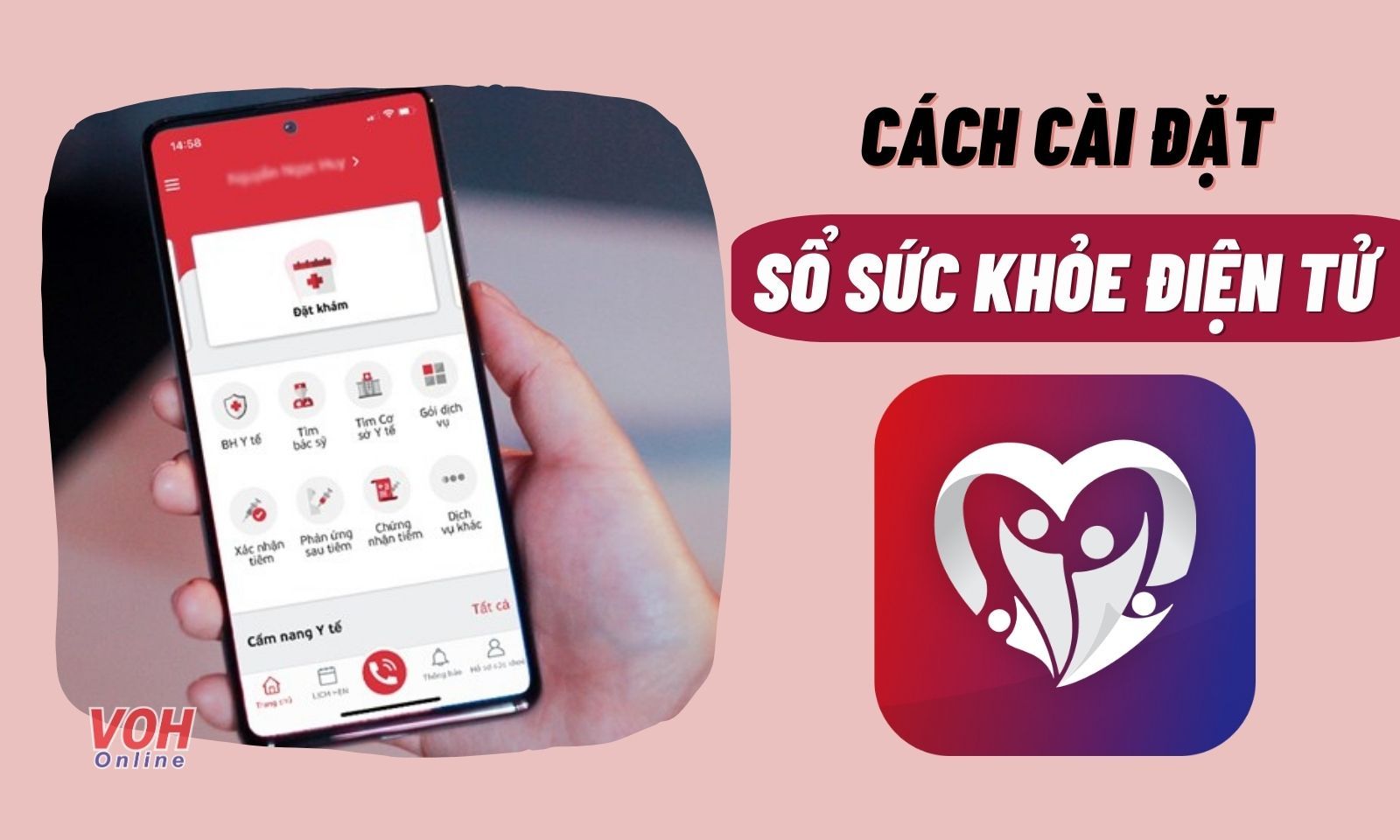Trong kỷ nguyên của công nghệ số, việc có một tấm hình đẹp thông qua các ứng dụng, phần mềm chỉnh sửa ảnh không còn quá khó khăn. Trong bài viết dưới đây, VOH sẽ chia sẻ đến bạn cách đổi màu áo trong Photoshop vô cùng đơn giản để có một bức hình ưng
Sử dụng Photoshop đổi màu áo được không?
Photoshop là ứng dụng chỉnh sửa ảnh không còn xa lạ với các nhiếp ảnh và những người làm trong thiết kế, truyền thông media. Với các tính năng chỉnh sửa từ cơ bản đến nâng cao, sẽ không nói quá khi cho rằng đây là ứng dụng hàng đầu trong việc chỉnh sửa ảnh chuyên nghiệp.
Trong Photoshop, tính năng đổi màu là một tính năng cơ bản. Người dùng có thể đổi màu một chi tiết nhỏ, đổi màu nền background và đương nhiên việc đổi màu quần áo trong Photoshop hoàn toàn có thể thực hiện một cách dễ dàng. Để hiểu rõ hơn về cách thực hiện, mời bạn tham khảo các cách đổi màu áo trong đoạn thông tin phía dưới.
Cách đổi màu áo trong Photoshop bằng Selection Tool
Hướng dẫn nhanh
Chọn biểu tượng hình Cây bút => Sử dụng công cụ Selection Tool => Chọn vùng cần thay đổi màu => Chọn Image => Chọn Adjustments => Click chọn Hue/ Saturetion => Thay đổi màu sắc thông qua thanh trượt.
Hướng dẫn chi tiết
- Bước 1: Mở file ảnh cần chỉnh sửa màu áo trong ứng dụng Photoshop => Click vào biểu tượng hình cây bút ở thanh công cụ bên trái màn hình. Lúc này hệ thống sẽ hiển thị 3 options để bạn lựa chọn bao gồm: Object Selection Tool, Quick Selection Tool, Magic Wand Tool.

- Bước 2: Chọn đối tượng cần chuyển màu.
Với 3 chế độ trên thanh công cụ Selection Tool, bạn có thể chọn 1 trong 3 để chỉnh sửa màu áo.
Object Selection Tool: Chế độ này cho phép bạn chọn đối tượng bằng cách kéo một vùng xung quanh đối tượng. Photoshop sẽ tự động đề xuất một vùng chọn đối tượng chủ đề để người dùng dễ dàng sử dụng. Tính năng này sẽ áp dụng cho các mẫu áo đơn giản, ít chi tiết màu.
Quick Selection Tool: Với chế độ này bạn cần di chuột qua các khu vực cần đổi màu. Ngay sau đó, hệ thống photoshop sẽ tự động tính toán và cân đối để đưa ra lựa chọn phù hợp nhất. Tính năng Quick Selection Tool phù hợp để đổi màu những chiếc áo có nhiều chi tiết và màu sắc phức tạp.

Magic Wand Tool: Chế độ Magic Wand Tool cho phép bạn chọn những vùng có màu sắc tương đồng mà không cần phải thực hiện quá nhiều thao tác. Bạn chỉ cần nhấn vào vùng có màu sắc muốn chuyển đổi, hệ thống sẽ tự động khoanh vùng các khu vực có màu tương đồng. Ngoài ra, để đổi màu thêm một số vùng khác bạn chọn Shift hoặc để bớt vùng đã chọn bạn nhấn phím Alt.
- Bước 3: Chọn Image => Chọn Adjustments => Sau đó, chọn công cụ Hue/Saturetion.

- Bước 4: Tích vào ô colorize để chỉnh màu. Tích vào ô Preview để xem kết quả chỉnh sửa. Với công cụ Hue/Saturetion bạn có thể thay đổi các thông số màu sắc của đối tượng đã chọn (màu áo). Chọn màu trên thanh trượt và xem kết quả tương ứng.

Cách đổi màu áo trong Photoshop bằng Lasso Tool
Hướng dẫn nhanh
Mở file ảnh cần chỉnh sửa trong Photoshop => Sử dụng công cụ Lasso Tool => Đánh dấu khu vực cần thay đổi màu => Điều chỉnh màu áo bằng Hue/ Saturation => Thay đổi màu áo theo ý muốn trên thanh trượt Hue/ Saturation.
Hướng dẫn chi tiết
- Bước 1: Chọn file ảnh cần thay đổi màu áo và mở chúng trong ứng dụng Photoshop.
Bạn truy cập vào ứng dụng Photoshop, chọn File => Chọn Open. Đơn giản hơn, bạn có thể sử dụng phím tắt Ctrl + O.

- Bước 2: Sử dụng thanh công cụ Lasso Tool.
Tại phía trái thanh công cụ, chọn vào công cụ Lasso Tool (biểu tượng thứ 3 - hình elip từ trên xuống. Đơn giản hơn, bạn có thể sử dụng phím tắt L.

- Bước 3: Chọn khu vực cần đổi màu.
Để đổi màu áo của bức ảnh, bạn vẽ một vùng xung quanh theo hình của chiếc áo.

- Bước 4: Điều chỉnh màu áo.
Bạn chọn Image => Chọn Adjustments => Chọn Hue/ Saturation. Lúc này một bảng điều chỉnh màu sẽ xuất hiện.

- Bước 5: Thay đổi màu áo theo nhu cầu.
Tích chọn vào colorize và ô Preview. Bạn từ từ di chuyển thanh trượt Hue/ Saturation để điều chỉnh màu sắc của áo (vùng đã được chọn ở bước 3).Cuối cùng, theo dõi sự thay đổi màu sắc và chọn màu áo mà bạn ứng ý.

Xem thêm:
Cách đổi màu trong Photoshop nhanh nhất, dễ nhất
Bỏ túi 4 cách xóa mụn trong Photoshop làm mịn da hiệu quả
Bật mí cách làm mịn da trong photoshop siêu đẹp và tự nhiên
Cách đổi màu áo trong Photoshop bằng Replace Color
Hướng dẫn nhanh
Mở ảnh trong phần mềm Photoshop => Chọn Image => Chọn Adjustments => Chọn Replace Color => Chọn màu muốn thay đổi => Chọn Result color.
Hướng dẫn chi tiết
- Bước 1: Mở ảnh cần đổi màu áo trong phần mềm Photoshop. Trên thanh công cụ, bạn chọn Image. Tại hộp thoại mở ra, bạn chọn Adjustments, sau đó chọn Replace Color.

- Bước 2: Chọn vùng đối tượng cần thay đổi màu.
Bảng màu hiện thị màu đen do bạn chưa chọn đối tượng. Để tiến hành chọn vùng màu cần thay đổi bạn di chuột (Biểu tượng hình cây bút) đến vị trí màu cần đổi. Để chọn thêm vùng màu cần đổi bạn chọn sang biểu tượng cây bút có dấu cộng. Tương tự để bớt đi vùng màu cần đổi bạn chọn biểu tượng cây bút có dấu trừ phía dưới.

- Bước 3: Điều chỉnh màu đối tượng đã chọn (màu áo).
Bạn click vào mục Result. Tại đây, một ô cửa sổ liên quan đến bảng màu sẽ được hiển thị, bạn tiến hành chọn màu theo ý thích. Cùng lúc đó, bạn có thể quan sát được màu áo đã thay đổi theo lựa chọn của bạn.

- Bước 4: Hoàn tất việc chỉnh sửa màu áo: Bạn chọn Ok.

Lợi ích khi đổi màu áo trong Photoshop
Biết được cách đổi màu áo trong Photoshop sẽ mang đến cho người dùng nhiều lợi ích.
- Giúp người dùng tiết kiệm thời gian và công sức: Thay vì phải đi thay từng bộ quần áo cùng thiết kế với màu khác nhau để chụp ảnh mẫu, bạn chỉ cần chụp một vài tấm và sau đó chỉnh sửa ảnh bằng công cụ đổi màu quần áo. Điều này sẽ giúp bạn tiết kiệm được nhiều thời gian và công sức, nhất là đối với các chủ cửa hàng thời trang cần chụp nhiều mẫu áo.
- Mang đến màu sắc cá tính theo từng phong cách: Những bức ảnh ngẫu hứng có thể trở thành những tấm hình “sống ảo” đỉnh cao. Đừng để một vài chi tiết màu áo làm ảnh hưởng đến tổng thể bức ảnh. Bạn có thể thay đổi màu áo trong Photoshop cực kỳ nhanh chóng đó.
- Tạo ra các bức ảnh chuyên nghiệp: Vì một số yếu tố về ánh sáng và môi trường ngoại cảnh, bức ảnh của bạn có thể sẽ không đạt được chất lượng màu sắc tốt nhất. Chỉ cần chỉnh sửa một chút màu áo hoặc màu cảnh vật trong bức ảnh sẽ khiến tấm ảnh của bạn trở nên chuyên nghiệp hơn.
- Thỏa sức phối màu: Việc đổi màu quần áo trong phần mềm Photoshop sẽ giúp bạn dễ dàng thiết kế những sản phẩm thời trang, đặc biệt là trong việc phối hợp các màu sắc. Đây sẽ là một trong những bước đầu tiên để bạn tạo ra các thiết kế hoặc các dự án nghệ thuật đỉnh cao.
Như vậy, chỉ với một trong ba cách đổi màu áo trong Photoshop mà VOH vừa chia sẻ, chắc chắn bạn đã biết cách để có một màu áo ưng ý rồi đúng không nào. Đừng quên truy cập vào chuyên mục Cuộc sống số của VOH thường xuyên để cập nhật những thông tin mới nhất về phần mềm Photoshop bạn nhé!